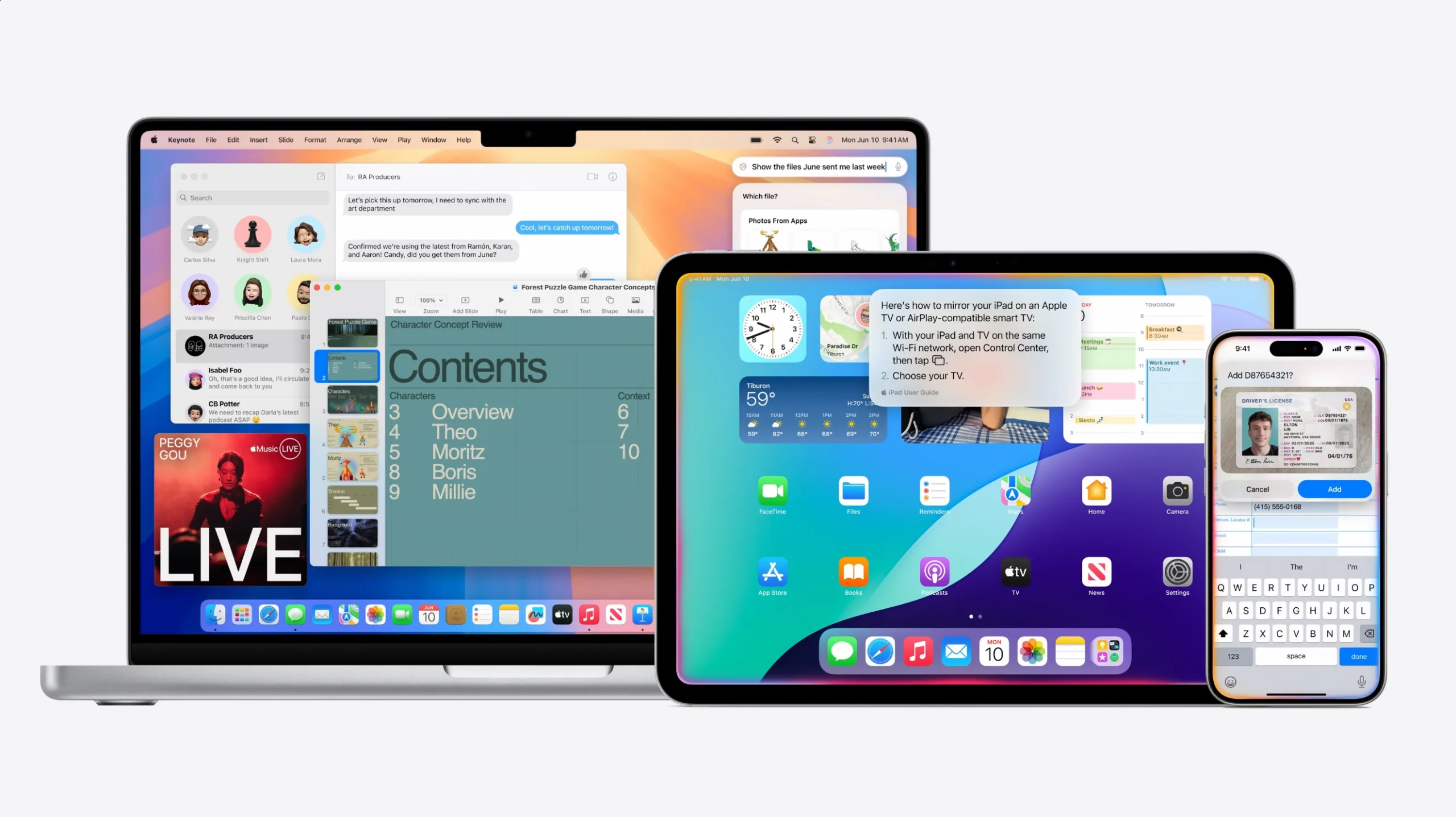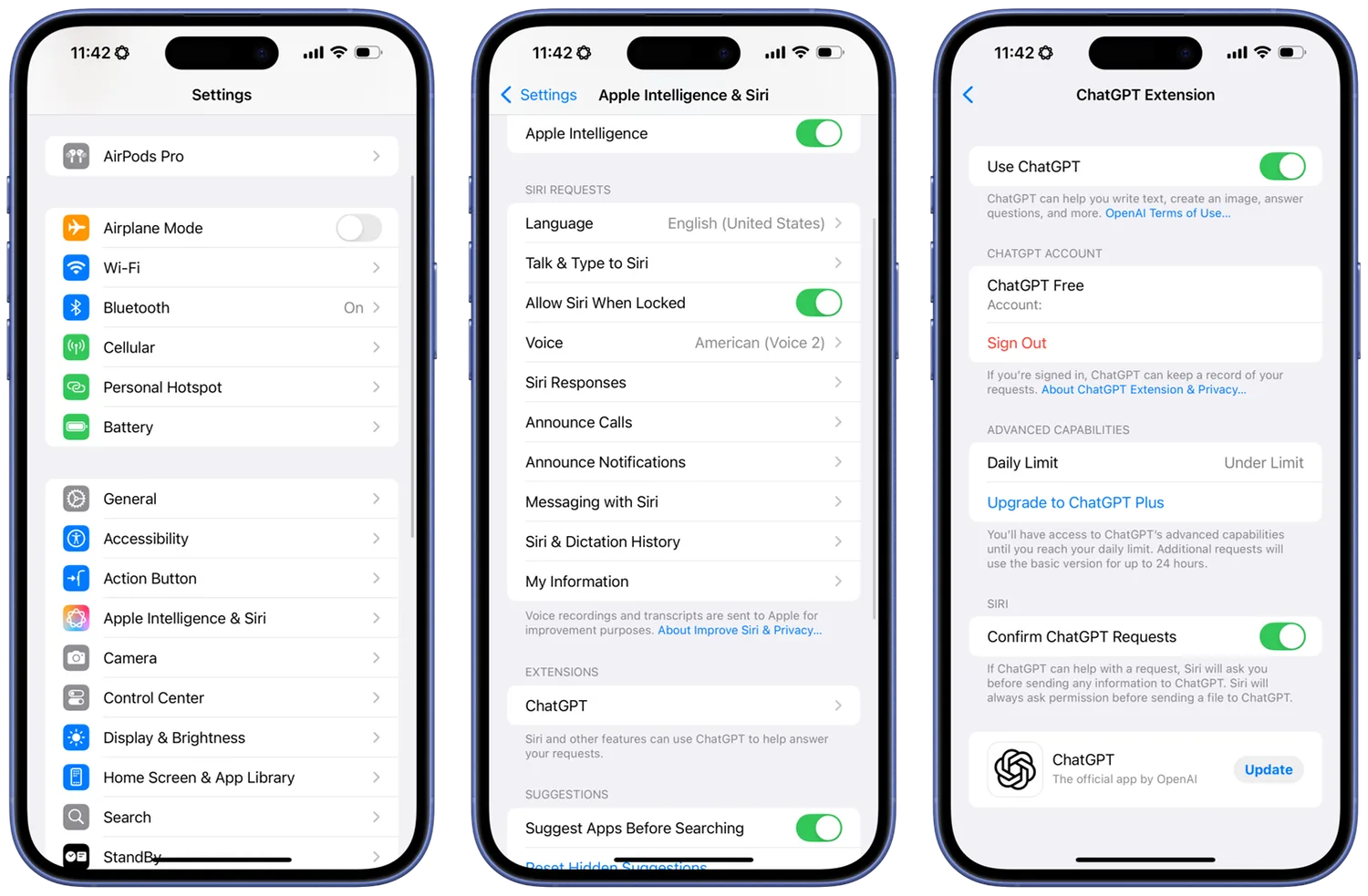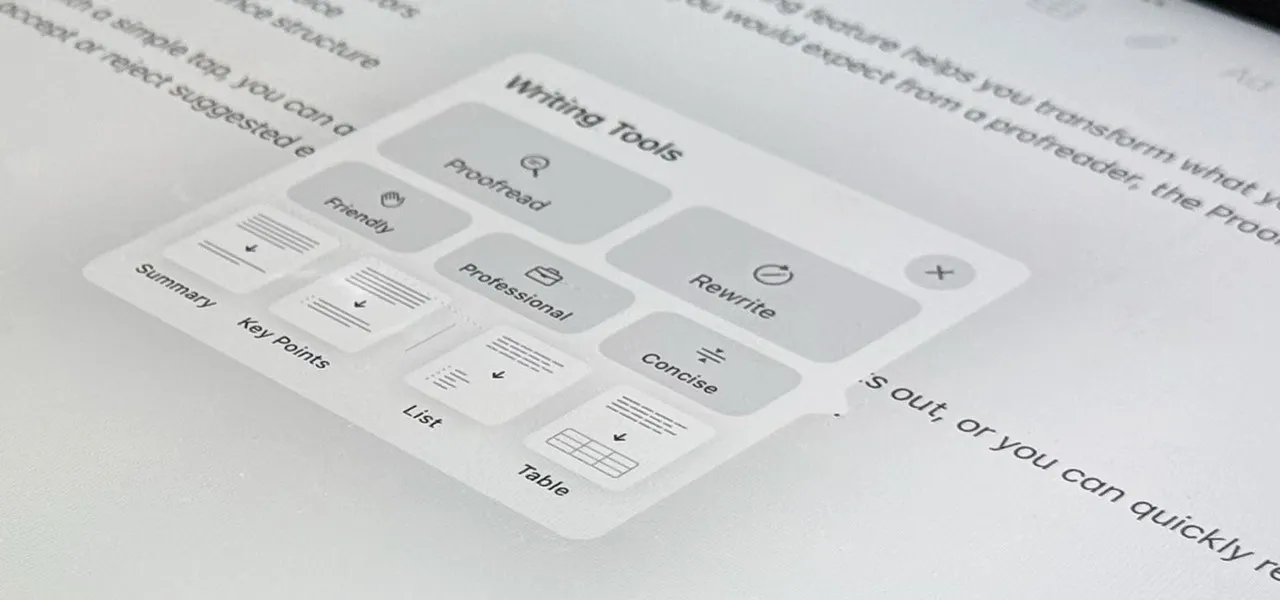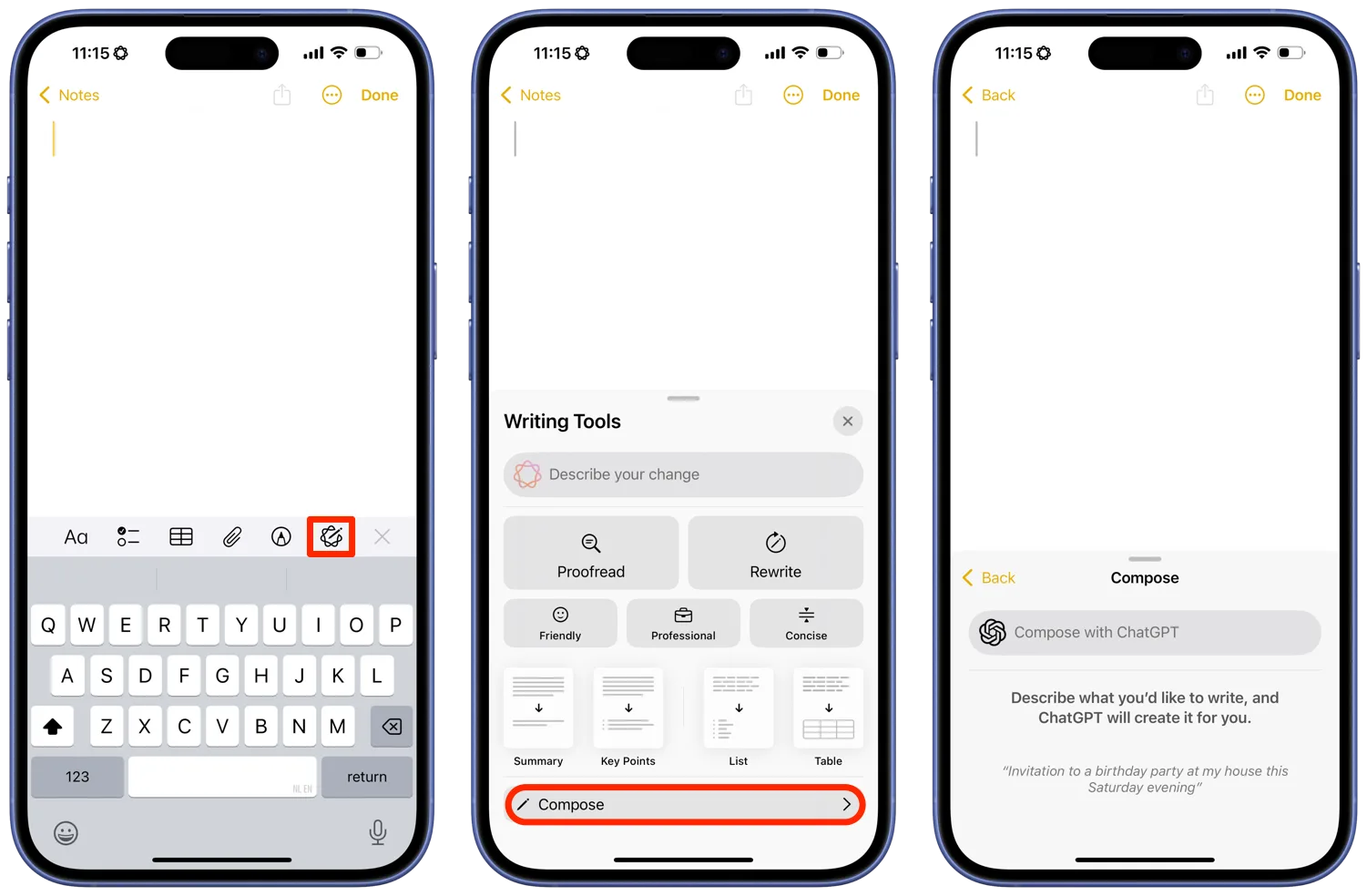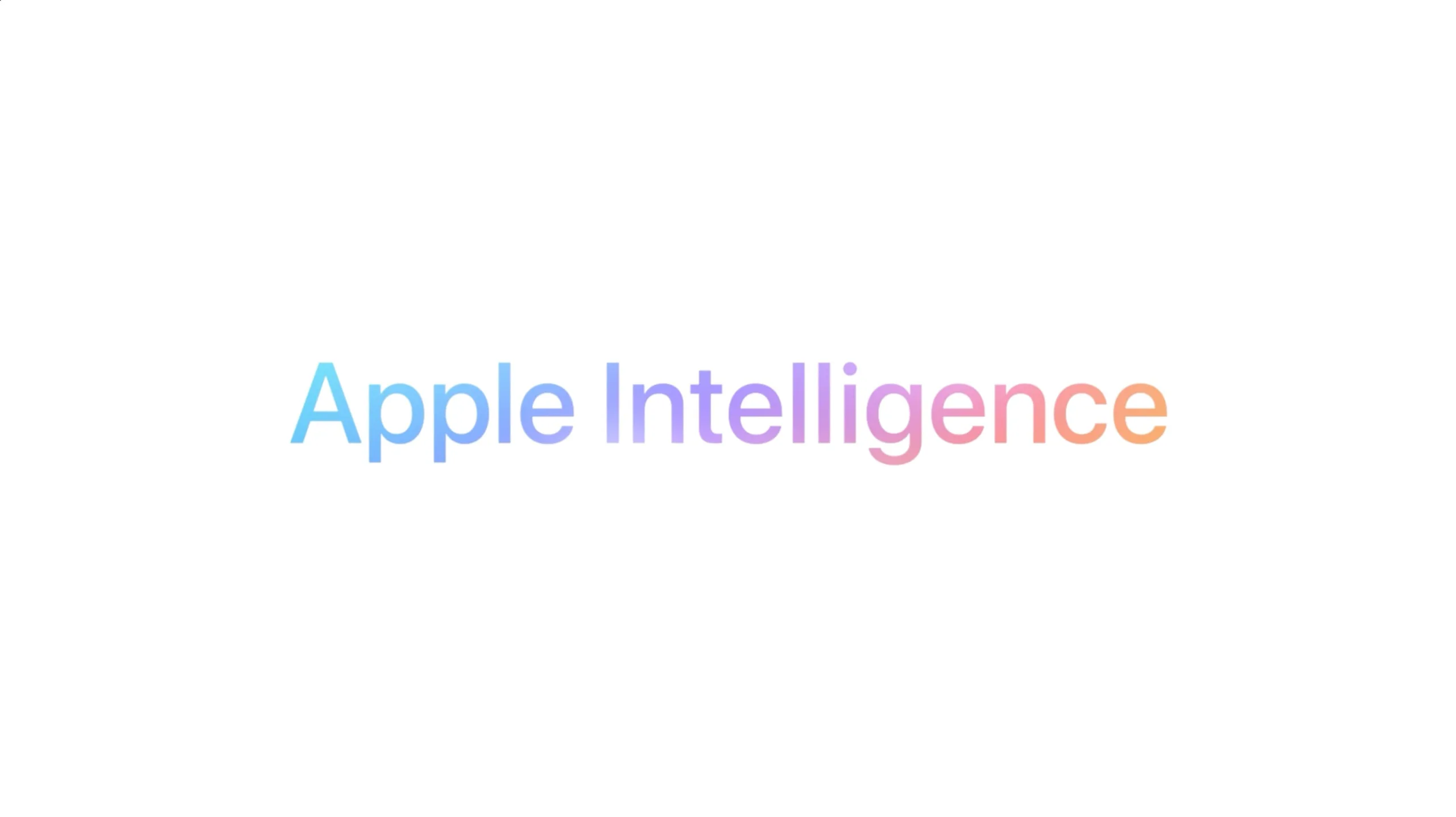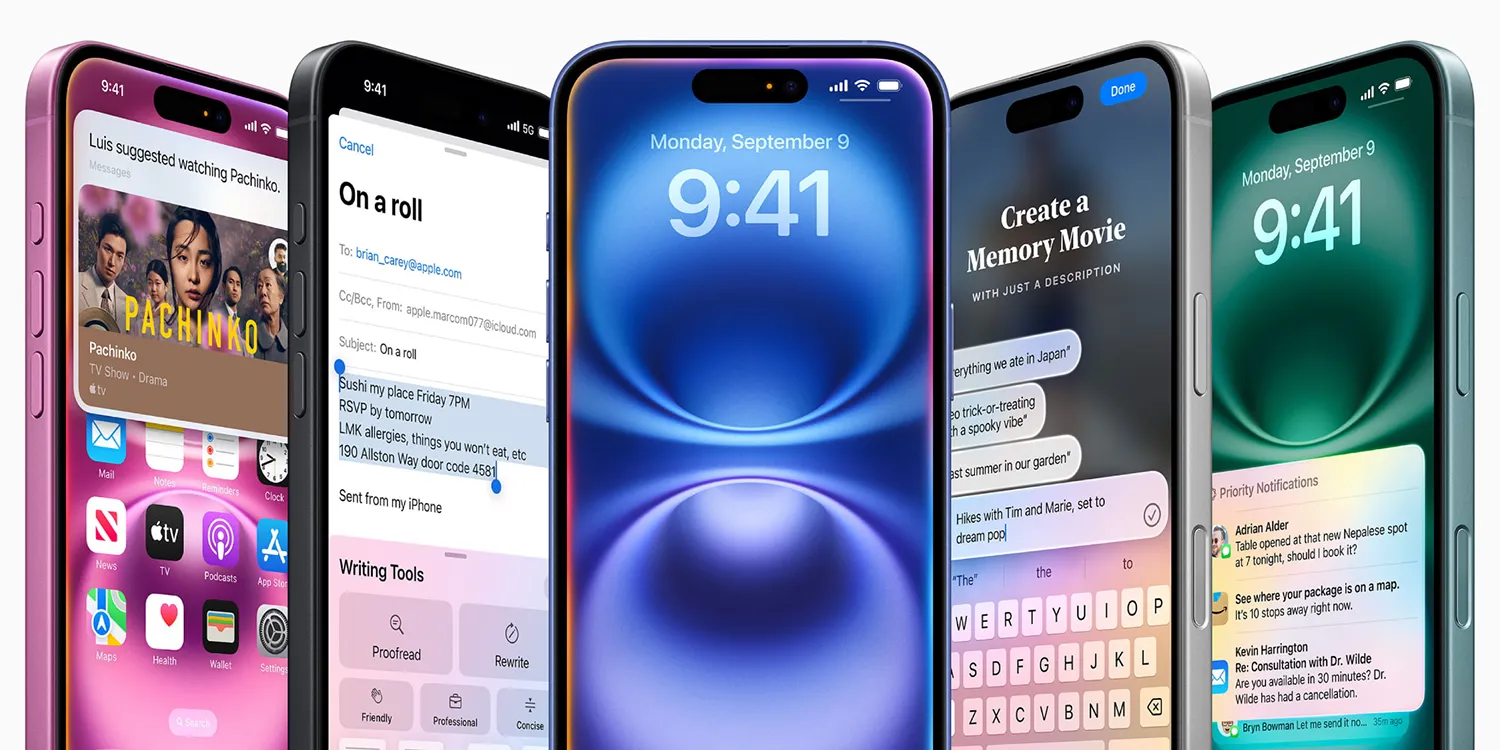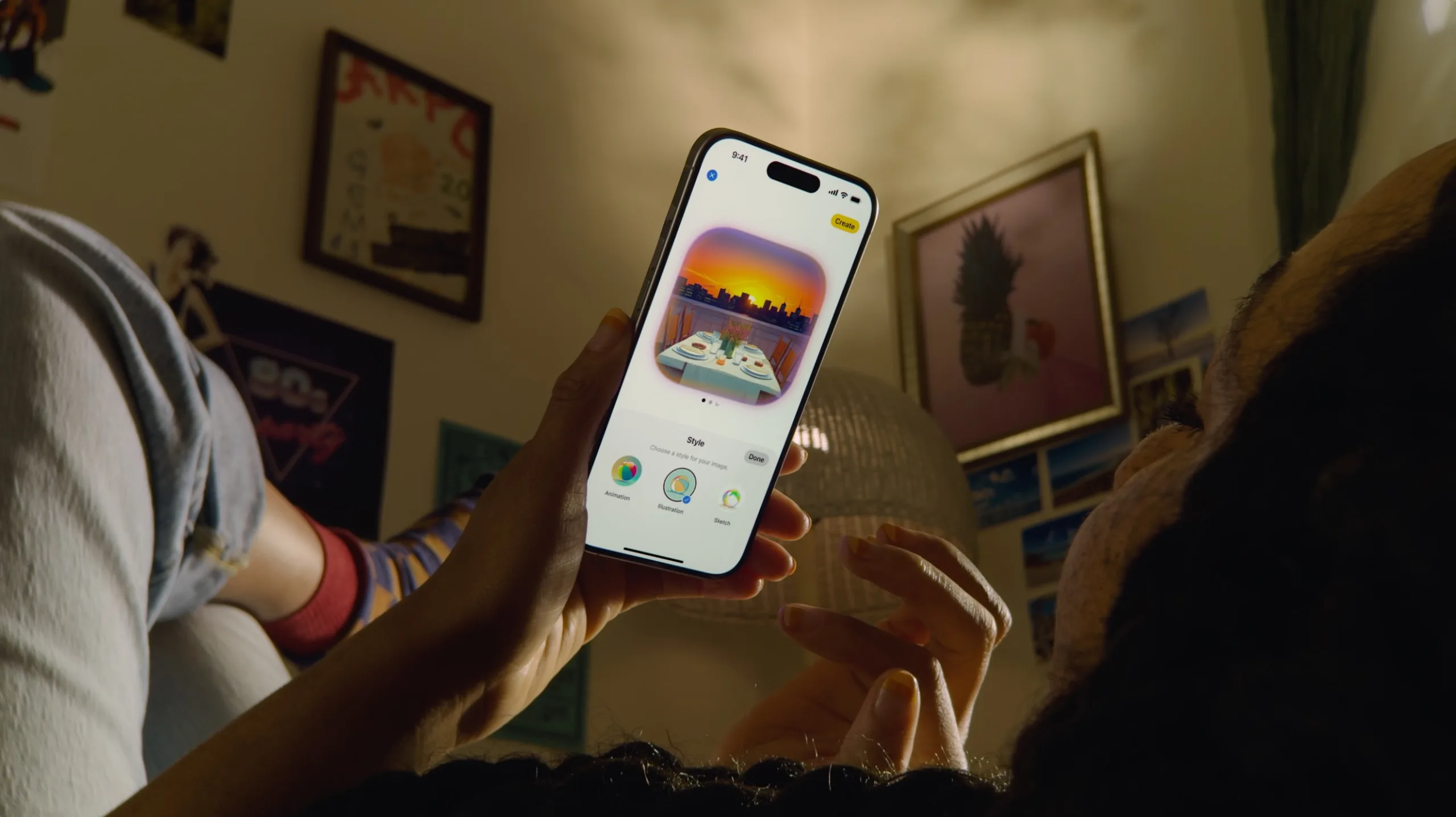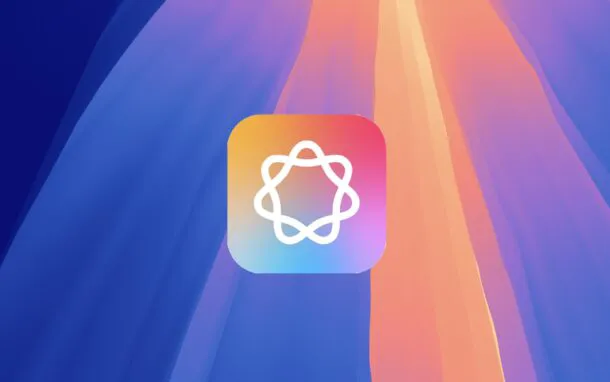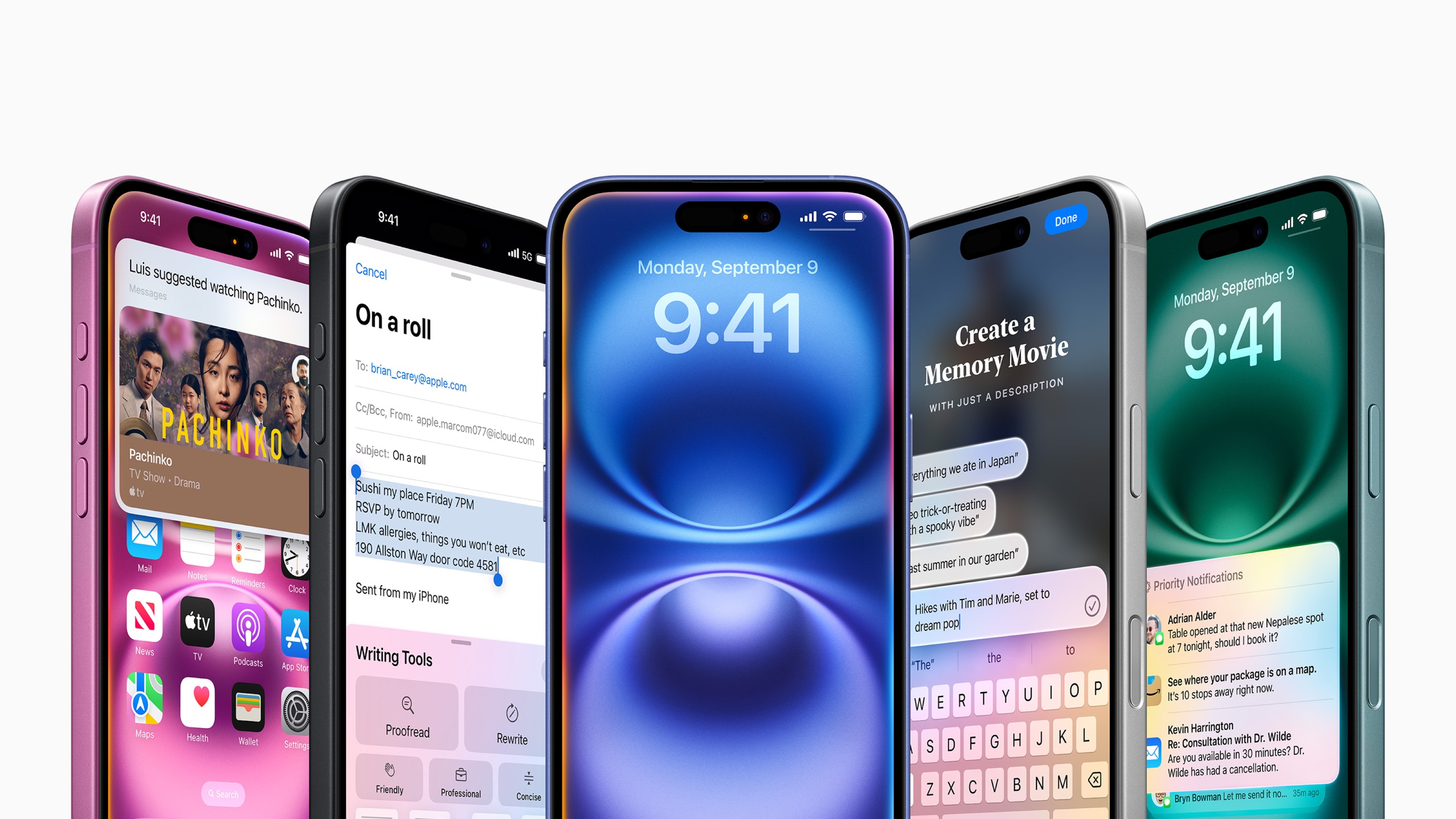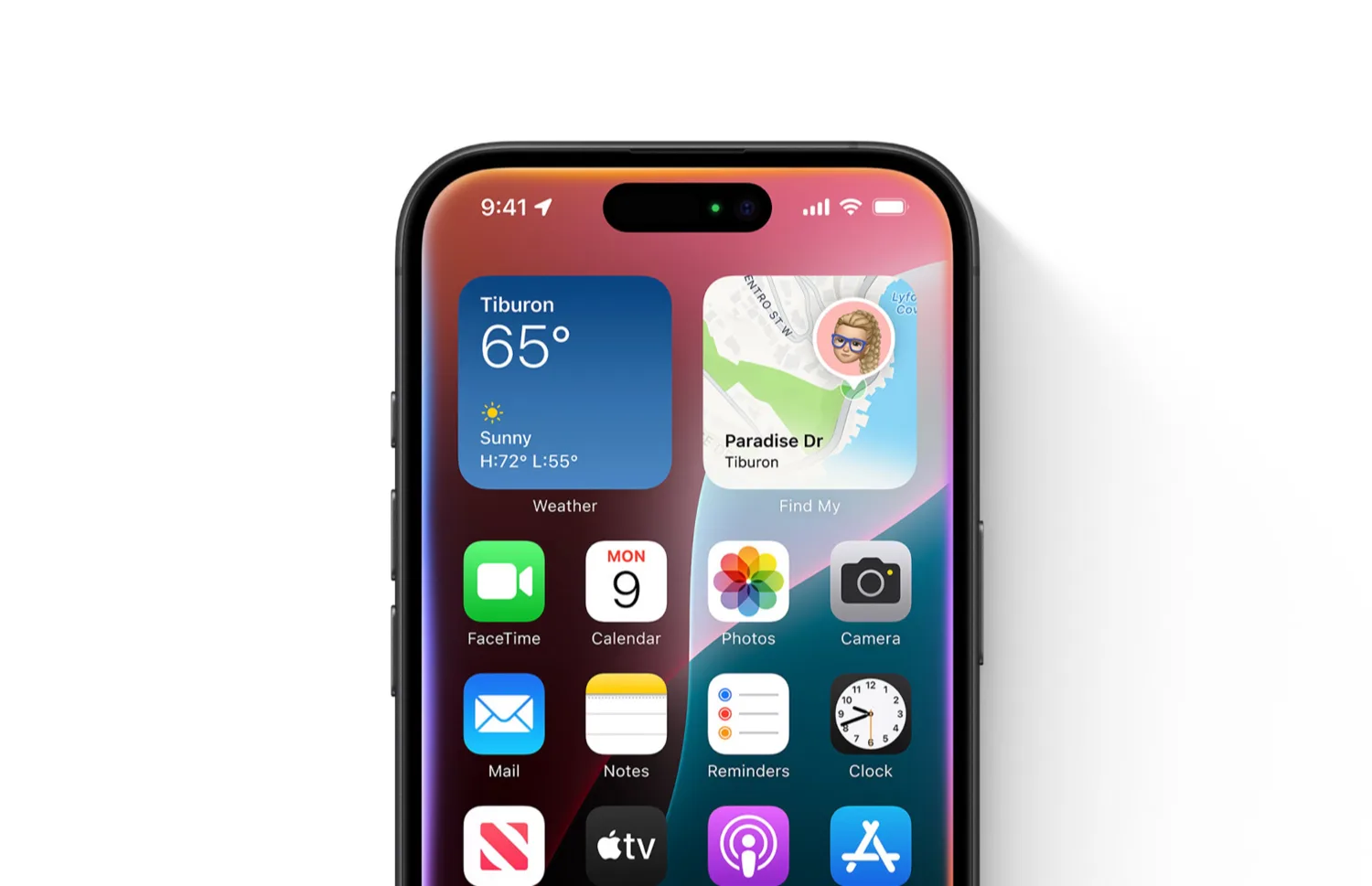
ChatGPT in Apple Intelligence: een slimme aanvulling op Siri en je iPhone
Op dagelijkse basis gebruiken veel mensen ChatGPT voor vele doeleinden en is het sinds de introductie een vaste kracht in het dagelijks leven van mensen geworden. Sinds kort is het ook mogelijk om ChatGPT te gebruiken in combinatie met Apple Intelligence en Siri op je iPhone en iPad. Zo krijgt met name Siri nog een extra power-up. Hoe je ChatGPT voor Siri activeert en wat je er allemaal mee kan, lees je hier.
Wat heb ik nodig voor ChatGPT in Siri en Apple Intelligence
- iPhone 15 Pro (Max) met iOS 18.4 (of nieuwer)
- iPhone 16 met iOS 18.4 (of nieuwer)
- iPad met M1- of A17 Pro-chip met iPadOS 18.4 (of nieuwer)
Iets om rekening mee te houden, is dat ChatGPT in Siri en Apple Intelligence alleen werkt in het Engels. Nederlands wordt nog niet ondersteund. Het is daarom ook nodig om zowel je iPhone als de taal van Siri op Engels te zetten.
ChatGPT voor Apple Intelligence inschakelen
Om gebruik te kunnen maken van ChatGPT in Apple Intelligence, moet je Apple’s AI-systeem eerst geactiveerd hebben. Hoe je dat doet lees je in ons artikel over Apple Intelligence activeren. Om vervolgens ChatGPT in te schakelen, volg je deze stappen:
- Open Instellingen en ga naar Apple Intelligence & Siri.
- In Apple Intelligence & Siri ga je naar beneden en tik je ChatGPT aan.
- In dat menu tik je achter ChatGPT op Set Up en doorloop je de stappen. Zie je dit niet, zet dan het schuifje bij Use ChatGPT aan.
- Je kan eventueel ook nog inloggen bij ChatGPT. Dit is vooral relevant als je gebruik maakt van de betaalde versie van ChatGPT.
Wat kan ik met ChatGPT in Siri en Apple Intelligence?
Met ChatGPT voegt Apple nog een aantal krachtige functies toe aan Apple Intelligence. Een goed voorbeeld hiervan is dat Siri ook gebruik kan maken van ChatGPT om je vragen te beantwoorden waar zij zelf niet meteen antwoord op heeft. Dit zijn voornamelijk vragen waar Siri voorheen een zoekopdracht op Google voor deed. Dankzij ChatGPT krijg je het antwoord gewoon direct.
Daarnaast wordt ChatGPT ingezet bij de Schrijfhulp om zo tekst en afbeeldingen te maken op basis van een zelf ingegeven beschrijving. Daarnaast kan je ook visuele intelligentie gebruiken met je cameraregelaar om sneller informatie te krijgen over plekken en objecten om je heen. Je beslist ook altijd zelf of ChatGPT gebruikt gaat worden en het wordt nooit zonder toestemming gebruikt. Wil je toch altijd ChatGPT gebruiken zonder dat je daar toestemming voor hoeft te geven, zet dan de schakelaar uit bij Confirm ChatGPT Requests bij Instellingen > Apple Intelligence & Siri > ChatGPT.
ChatGPT met Siri gebruiken
Siri maakt automatisch gebruik van ChatGPT als dat nodig is. In de praktijk werkt het zo:
- Activeer Siri door de zijknop ingedrukt te houden of met een Hey Siri-commando.
- Stel je vraag of geef je opdracht.
- Als Siri het zelf niet kan beantwoorden, krijg je de vraag Do you want me to use ChatGPT to answer that?.
- ChatGPT geeft het antwoord.
Onderaan de reactie zie je ook dat deze afkomstig is van ChatGPT.
Wil je ChatGPT gebruiken in Apple Intelligence, dan kan dat in combinatie met Schrijfhulp. Je kunt ChatGPT bijvoorbeeld een e-mail op laten stellen. Dat werkt zo:
- Ga naar een e-mail en beantwoord deze.
- Open de Schrijfhulp (bijvoorbeeld via het contextmenu).
- Tik onderaan op Compose.
- Tik op het invoerveld en omschrijf het bericht dat door ChatGPT opgesteld moet worden. Dat kan ook in het Nederlands.
- Controleer het opgestelde bericht. Eventueel kun je nog suggesties van ChatGPT toevoegen, waarna er een nieuwe versie gemaakt wordt. Met de Rewrite-knop kun je het laten herschrijven.
Opmerkelijk genoeg wordt het door ChatGPT geschreven bericht in het Nederlands opgesteld, zelfs als je de opdracht in het Engels geeft.
Om alle tips en tricks te weten te komen over Apple Intelligence, lees je onze overzichtspagina.
Taalfout gezien of andere suggestie hoe we dit artikel kunnen verbeteren? Laat het ons weten!
Apple Intelligence en AI van Apple
Apple Intelligence is het nieuwe AI-systeem van Apple. AI staat voor kunstmatige intelligentie, maar heeft dankzij Apple Intelligence ook een andere betekenis gekregen. Apple omschrijft het als de meest persoonlijke vorm van AI, doordat het grootste deel lokaal gebeurt en het systeem weet wie jij bent en wat voor jou belangrijk is. Met Apple Intelligence kun je afbeeldingen genereren, werkt Siri veel beter, kun je teksten laten samenvatten of maken en nog veel meer. Apple Intelligence komt in het najaar van 2024 als beta beschikbaar in het Engels in iOS 18, iPadOS 18 en macOS Sequoia.